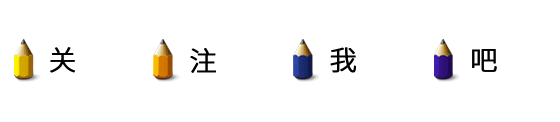从本期开始我们将启动一个全新的专题——家庭影院设备使用指南。这个专题诞生的原因在于之前我们收到的读者反馈,由于某些设备提供的说明书太过简略或专业性太强难以理解,部分读者对设备的不少功能都存在困惑,如何更好地使用,让设备发挥全部功能成为摆在他们面前的难题。本专题力图以平实易懂的文字,并结合作者实际使用经验,为这部分读者奉上详细的操作指南,作为本专题的第一篇文章,让我们把焦点聚集在时下热门的4K高清播放机上面。4K高清播放机,家庭影院中的信号源设备,自出现之日起便在国内引起了极大关注,尤其是在当今蓝光碟机的市场日渐低迷的情况下,作为功能更加丰富的“电视盒子”,4K高清播放机无疑拥有广阔的发展前景,如果是有条件的玩家不妨“双修”4K高清播放机和4K蓝光碟机吧。虽然市面上的4K高清播放机品牌很多,但不同机器的操作逻辑基本相同,加上功能也都非常相似,所以我们就以其中两个比较热门的4K高清播放机品牌的相关产品——芝杜Z10、海美迪Q5PLUS为例,为大家进行详细地使用介绍。
硬件连接


首先是4K高清播放机的连接接口,可以看到两款4K高清播放机的接口设计几乎都是一致的。不同机器的接口位置分布有所不同,基于不同的定位,机器的接口数量也有所差异,但基本上都涵盖硬盘仓、HDMI输出、USB、网络、光纤、同轴接口等等。通常4K高清播放机的说明书对这部分内容都有详细说明,因此这里略过不表,我们直接进入操作部分。
系统设置
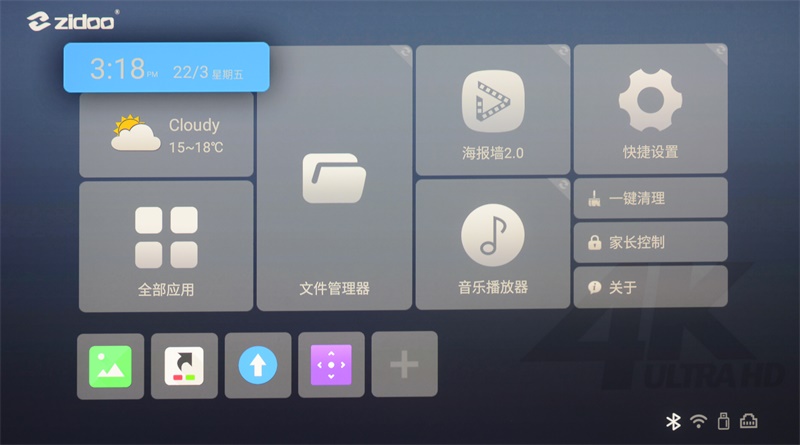
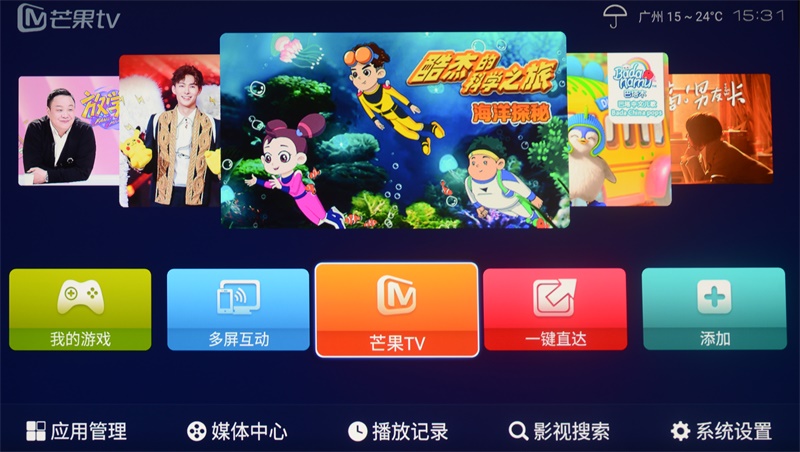
首先进入主菜单界面。芝杜Z10、海美迪Q5 PLUS两款播放机的界面设计完全不同,但基本功能并无本质区别,主菜单设计取决于机器的定位、厂家对用户操作习惯及美观度的理解
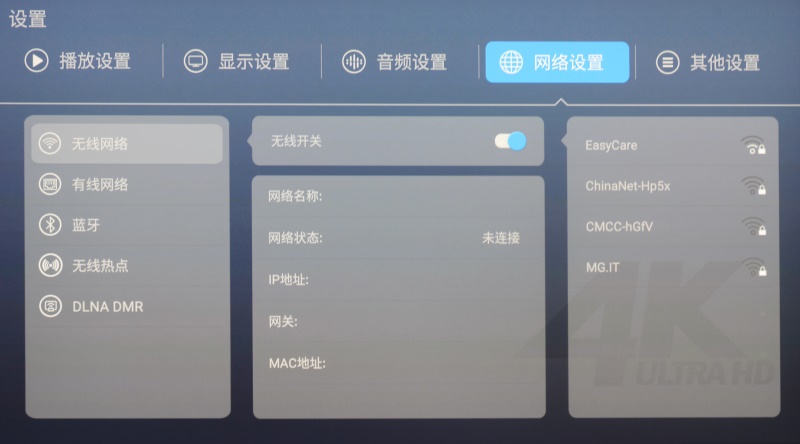
选择“设置”菜单进入网络设置部分,因为播放器的不少功能都依靠网络连接后实现,所以建议首先对播放机进行网络设置,通常播放机都会提供无线与有线两种连接方式,有线连接最为方便,插上入户网线即可。无线连接则需要选择家庭中的wifi,输入密码后连接
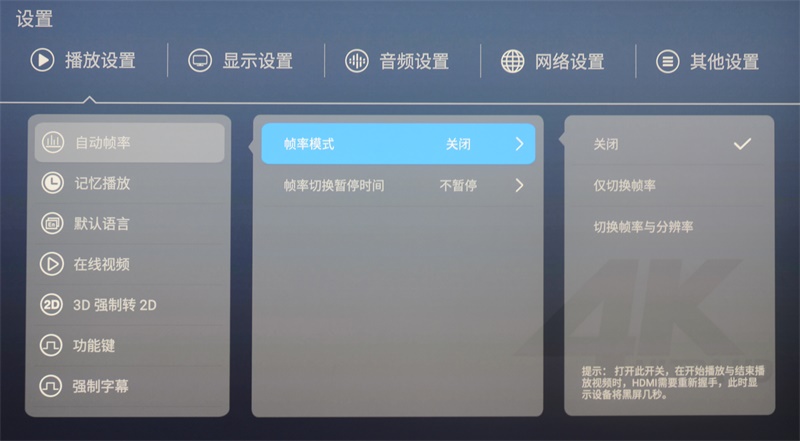
返回“播放设置”,不同的播放机可能名称不同,但设置功能趋同。首先是“自动帧率”设置,目前部分中高端播放机都具备该功能调整,一般选择关闭即可
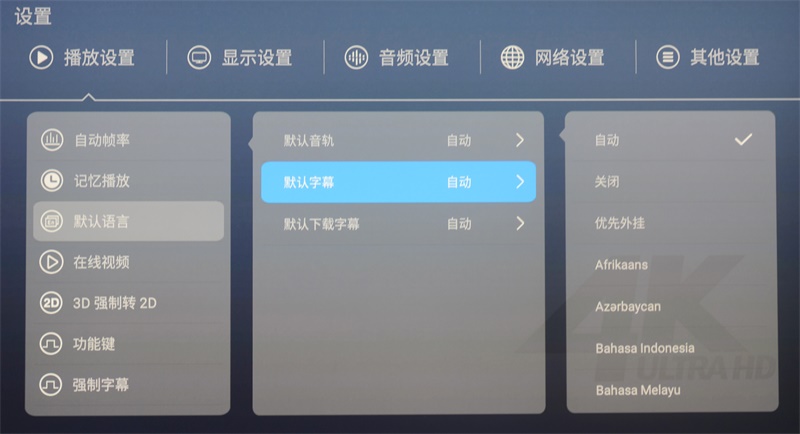
“记忆播放功能”指是否开启视频记忆播放,这个完全视乎自己情况而定;“默认语言”可对“默认音轨”、“默认字幕”、“默认字幕下载”进行设置,它的使用逻辑是但凡你在其中某项选择了某个语言,播放视频时系统会自动采用与该语言一致的音轨、字幕或字幕下载,通常选择“自动”即可
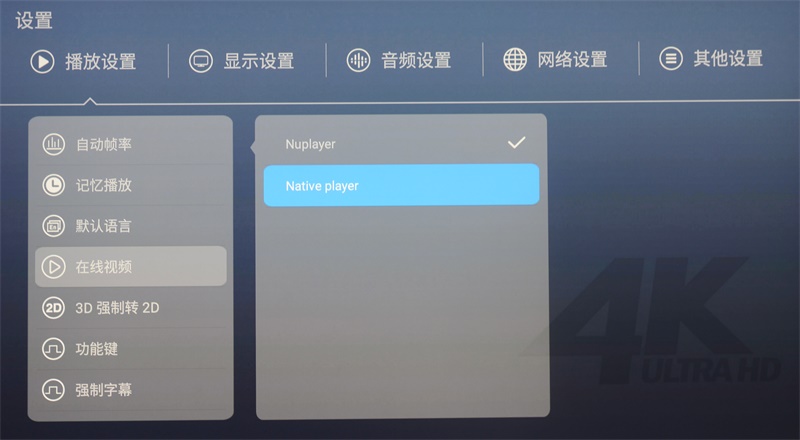
部分播放机会提供“在线视频”设置,“Nuplayer”播放器是安卓系统特有的流媒体框架核心,针对在线播放,“Native player”则是本地播放,该功能的选择视具体情况而定,默认选择“Nuplayer”,如果在线播放出现断流,则切换为“Native player”
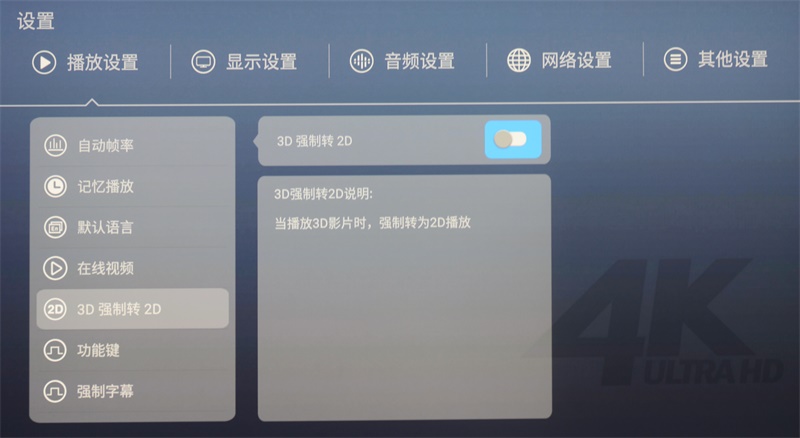
“3D强制转2D”功能顾名便可思义,指将原本3D画面的视频强制转为2D画面输出,开启该功能后可能会使画面显示不自然,建议关闭
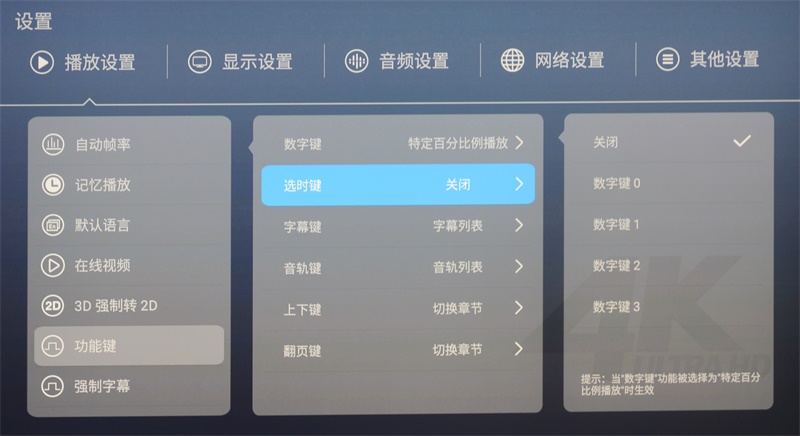
“功能键”是对播放机遥控器一些按键功能的重新编配,通常系统都会赋予遥控按键多个功能,并会给出具体说明,根据自己的喜好和使用习惯设置即可

某些播放机带有“强制字幕”功能,该功能在关闭字幕的情况下生效。芝杜Z10“强制字幕”功能只针对MKV格式生效,在该功能中选择某种语言之后,系统将匹配与该语言一致的强制字幕
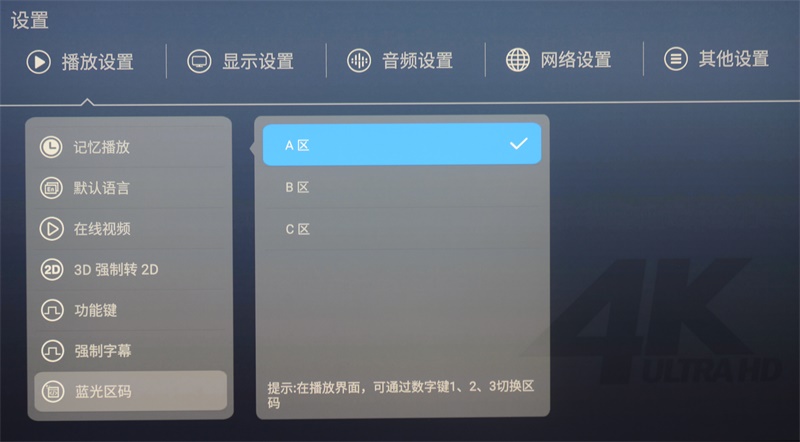
“蓝光区码”切换功能,相信大多数影音爱好者都知道该功能的用处,如果不能确定视频为哪个区码,尝试在三个区码之间切换即可
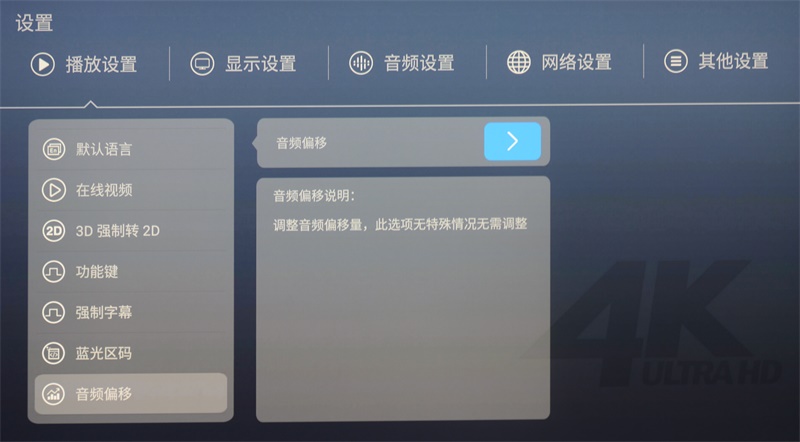
“音频偏移”功能,一般无需设置,除非出现音、视频不同步。在使用该功能前需先排除是否因播放机机能不足而引起音、视频不同步
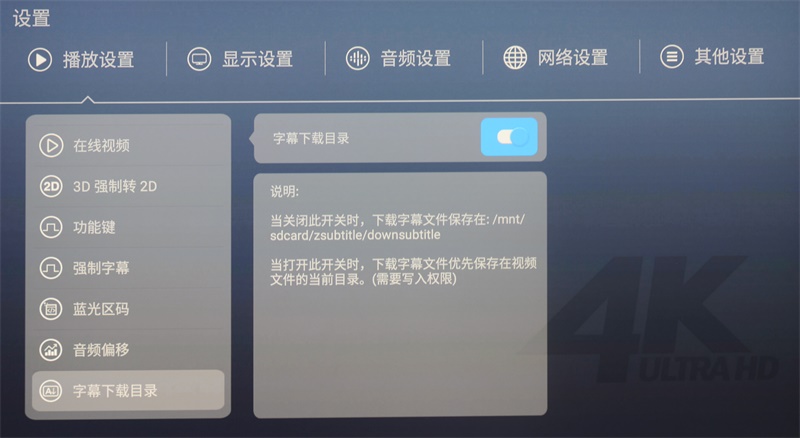
开启“字幕下载目录”功能后,字幕将优先保存在视频当前目录,关闭则保存在其它特定位置
显示设置

进入“显示设置”菜单,首先是“分辨率”选择功能,选择其中的某个分辨率后,视频播放将被强制输出为当前选择的分辨率,如无特殊情况,建议选择“自动”

“颜色设置”功能,该功能不同的播放机可能有不同的名称,但基本上都是对色深、色彩功能、HDMI色域等进行调整,该调整需基于显示设备、播放机本身性能以及播放视频进行综合考虑,如无特殊要求,建议全部选择“自动”
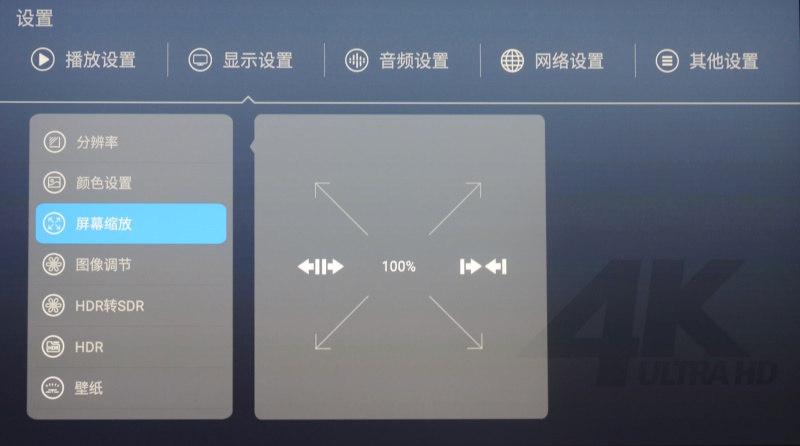
“屏幕缩放”即调整输出画面显示的面积大小,一般无需设置
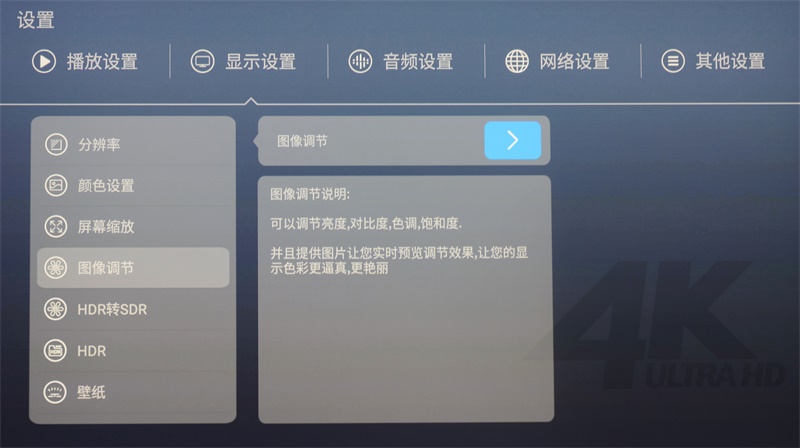
“图像调节”功能,大部分高清播放机都支持对画面的亮度、对比度、色调、饱和度进行调整。如果显示设备调校到位,该功能按照预设即可,不建议额外调整
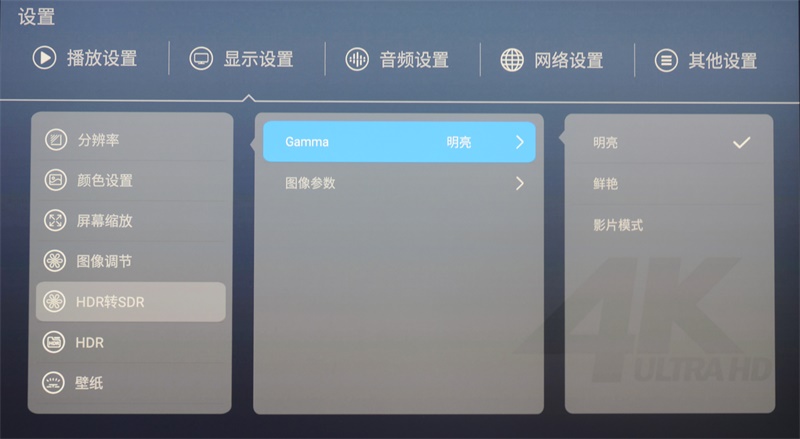
大多数播放机都提供了单独的HDR设置功能,一般选择“自动”即可,开启“SDR转HDR”后视频将强制以HDR输出,如无特殊需求,建议关闭该选项
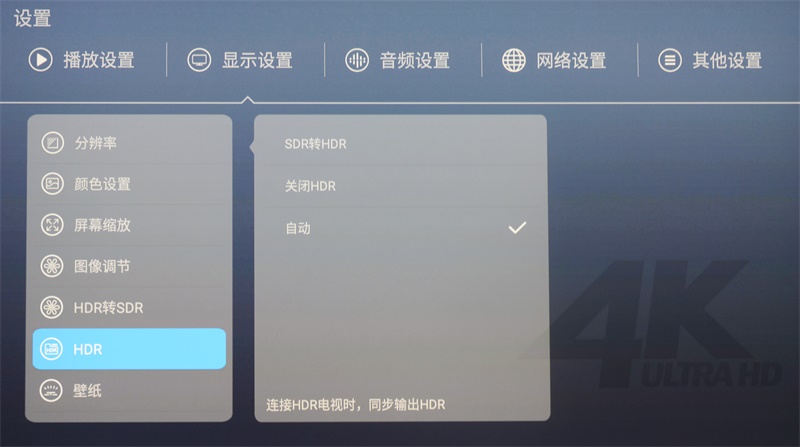
部分播放机还提供“HDR转SDR”功能,开启该功能后,HDR视频将被强制转成SDR输出,如无特殊需求,建议关闭该选项或按照系统默认设置即可
音频设置
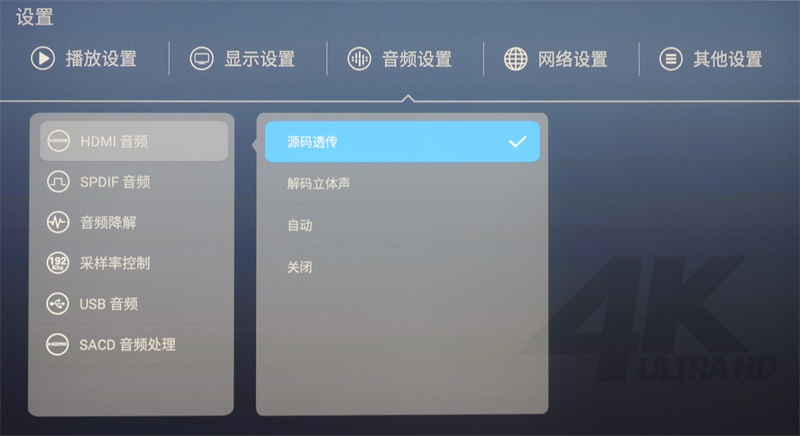
进入“音频设置”菜单,首先是“HDMI音频”设置,该功能优先选择“源码透传”或“自动”,选择“源码透传”后视频的原生音轨将被播放机完整传输至功放进行解码,选择“解码立体声”播放机则自行承担解码部分,再以立体声输出
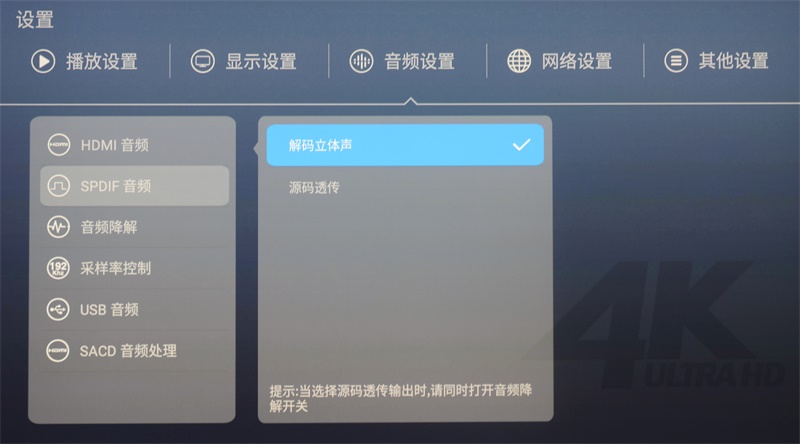
SPDIF音频针对光纤连接,“解码立体声”“源码透传”的原理与“HDMI音频”设置相同,详请参看图1注释
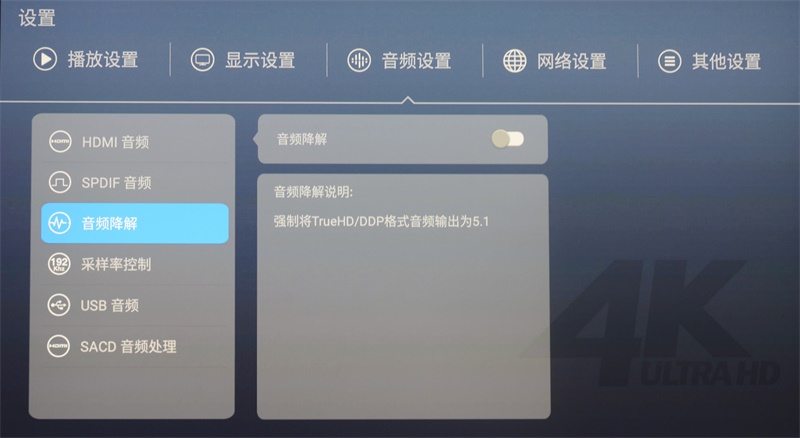
部分播放机带有“音频降解”功能,开启该功能后所有的高规格多声道音效将被自动降解为5.1规格输出,该功能通常在音响设备为光纤连接时设置
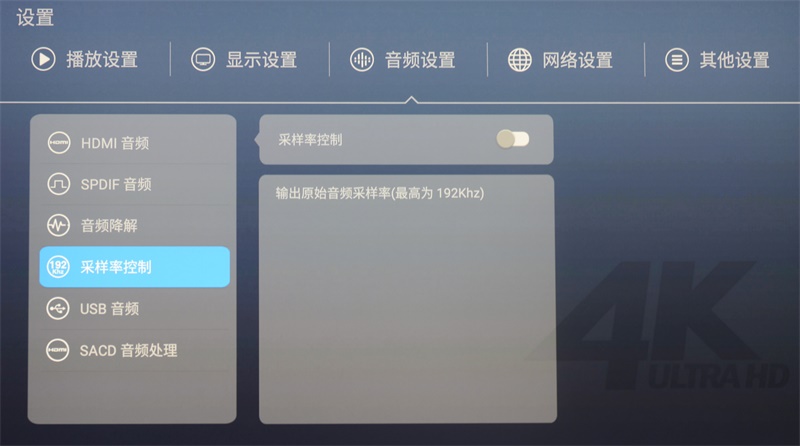
“采样率控制”功能,不同的播放机可能提供不同的规格供用户选择,选择最高规格输出即可
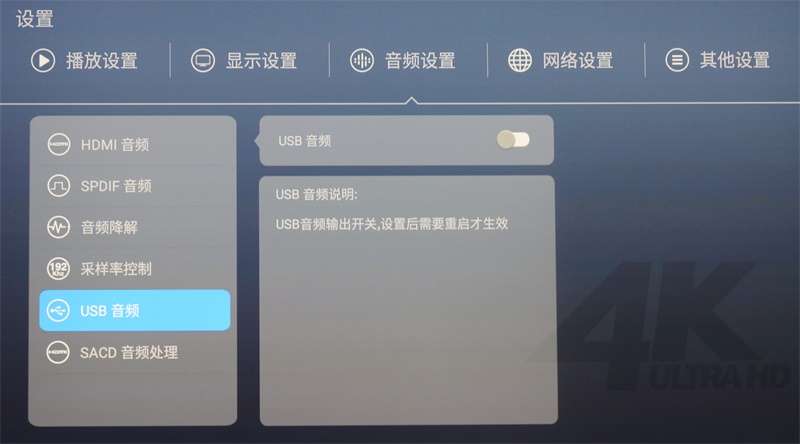
部分播放机还提供“USB音频”设置,该功能需要配合外置USB解码器使用,打开该功能后播放机只进行播放工作,音频解码交由USB解码器负责
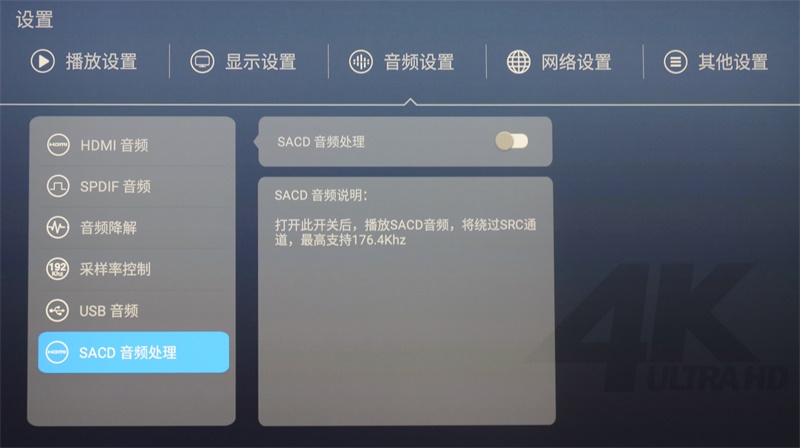
“SACD音频处理”功能,该功能主要针对高规格的DSD音频文件播放时启用,打开后SACD音频将绕过SRC通道播放,通常来说能够获得更好的声音效果
视频播放
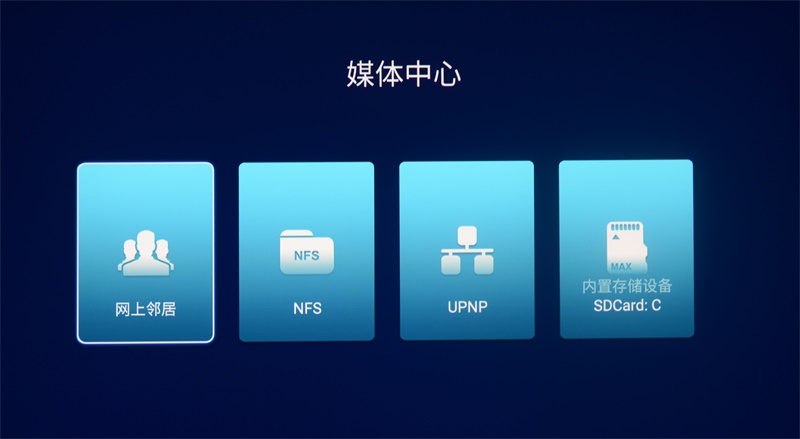
现在开始进行视频点播,通常情况下,遥控器上的左右方向键为分别对应“后退”“快进”,长按可持续快进和后退,值得关注的是一般遥控器上都会提供音轨、字幕、切换章节等快捷按键
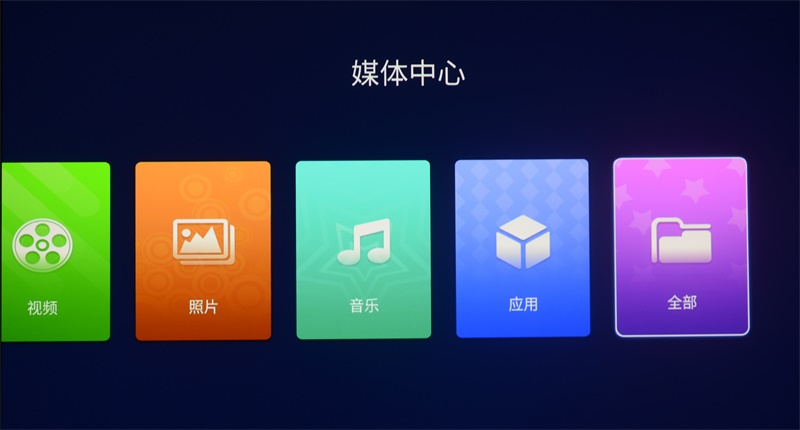
播放过程中,选择遥控器的“菜单”键,首先进入音轨调节,海美迪Q5 PLUS分别提供了“音轨选择”“声道切换”“默认语言”三项功能调整,这部分根据个人喜好调整,通常按系统预设选择便好

播放过程中,选择遥控器的“菜单”键,进入字幕调节,不同播放机提供不同的字幕功能,但基本都包括字幕选择、字幕位置、字幕延时调整等等,根据实际体验调整便好,“3D字幕切割”是海美迪播放机的特色功能之一,该功能在3D观影时字幕显示异常时启用

播放过程中,选择遥控器的“菜单”键,进入播放调节,这部分内容主要对视频画面比例、循环模式等进行调整,还是那句话,不同播放机可能提供了不同的调节内容,根据实际体验调整即可

部分播放机还支持在视频播放过程中对画面成像、色彩风格进行调整,如果你是一位追求画面真实还原的用家,在显示设备调校到位后,不建议再通过播放机进行调整,一般情况下,按照系统预设便好

播放过程中,选择遥控器的“菜单”键,此处海美迪Q5 PLUS提供了单独的“字幕下载”功能,通常该功能都会整合在统一的字幕功能里面。按照使用经验,多数播放机提供的字幕搜索系统都非常智能化,可自动识别视频名称,对于名称为英文的视频资源也无需改成中文
写在最后
关于本期4K高清播放机的使用介绍到这里就全部结束了。最后有必要再向大家重申一遍:不同品牌、不同价位的4K高清播放机基于不同设计理念,因此功能也会存在差异,我们只挑出播放机中最重要、最基础的功能进行介绍,由于操作逻辑基本相同,所以不同品牌不同型号操作起来相差也不会太大。如果你对4K高清播放机的使用操作还有其它疑问,欢迎随时向我们反馈。